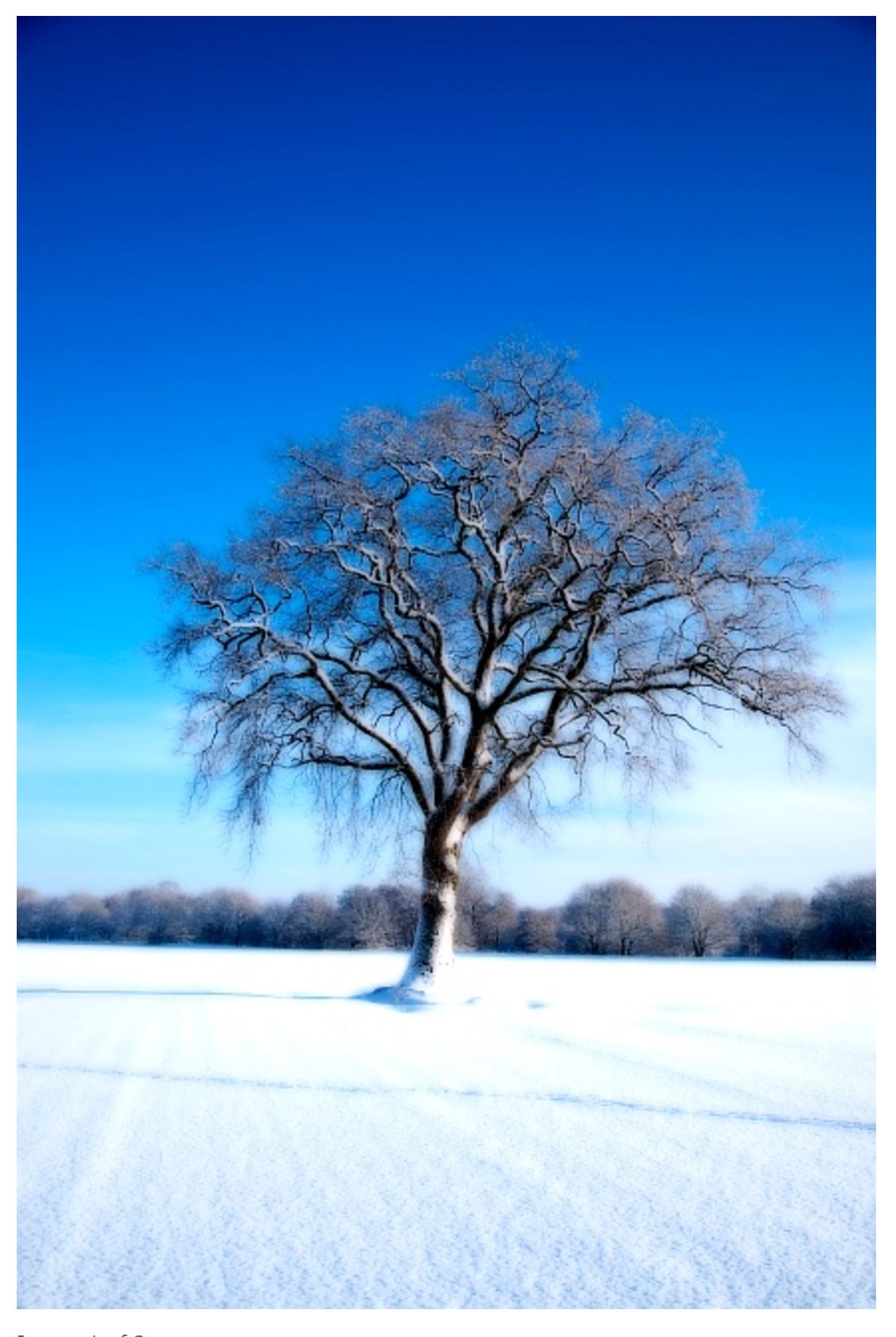
Orton-Effekt
 Nicht scharf nicht weich, ein ganz besonderer Effekt.
Nicht scharf nicht weich, ein ganz besonderer Effekt.
Benannt ist der Orton-Effekt nach nach Michael Orton.
Früher wurde von einem Motiv bei der Filmentwicklung ein überbelichtetes Negativ auf ein unscharfes überbelichtetes Negativ gelegt.
Dank Photoshop lässt sich dieser Effekt ganz einfach nachstellen.
Landschaften bekommen einen ganz besonderen Reiz und zum Teil kann man den Orton-Effekt auch für die Beauty-Retusche einsetzen oder einen Glow, bzw. Glamour-Effekt erzeugen.
So gehts im Photoshop
Dupliziert die Hintergrundebene 2 Mal über STR + J.
Die erste Ebene dient alleine dazu, das Originalbild zu erhalten, falls etwas schief gelaufen ist.
-blendet die oberste Ebene aus
-klickt auf die 2. Ebene
-Filter – Scharfzeichnen/unscharf Maskieren (Wert ca. 200% und 0,9 Px, ausprobieren), das Ergebnis sollte deutlich scharf werden.
-klickt auf die oberste Ebene, blendet sie wieder ein und wendet den Filter Weichzeichnungsfilter/gaußscher Weichzeichner an, je nach Bildgröße. Je größer die Weichzeichnung desto stärker der Effekt.
-Stellt die oberste Ebene auf negativ Multiplizieren
-Mit Umschalt + STR+ alt + E erstellt ihr eine neue Ebene mit dem Ergebnis.
-Mit Bild/Korrekturen/Tonwertkorrektur passt ihr Helligkeit und Kontrast an
Beauty Retusche, Glow oder Glamour-Effekt bei Portraits
Die Arbeitsschritte ähneln sich, nur mit dem Unterschied, dass Augen und Mund oder sonstige Bereiche scharf dargestellt werden sollen.
Dupliziert die Hintergrundebene 2 Mal über STR + J.
Die erste Ebene dient auch hier alleine dazu, das Originalbild zu erhalten, falls etwas schief gelaufen ist.
-blendet die oberste Ebene aus
-klickt auf die 2. Ebene
-Filter – Scharfzeichnen/unscharf Maskieren (Wert ca. 150% und 0,9 Px, ausprobieren), das Ergebnis sollte deutlich scharf werden.
-klickt auf die oberste Ebene, blendet sie wieder ein und wendet den Filter Weichzeichnungsfilter/gaußscher Weichzeichner an, je nach Bildgröße. Je größer die Weichzeichnung, desto stärker der Effekt.
-Stellt die oberste Ebene auf negativ Multiplizieren
-Erstellt eine Maske (Bild 1)
-klickt in die Maske (Bild 2) und wählt den Pinsel, Deckkraft um 60%
-malt nun die Augen/Mund und/oder was ihr sonst noch scharf haben möchtet aus
-Den Ebenenmodus für die oberste Ebene auf “negativ multiplizieren” setzen
-Mit Umschalt + STR+ alt + E könnt erstellt ihr eine neue Ebene mit dem Ergebnis
 Mit Bild/Korrekturen/Tonwertkorrektur und anschließendem Spielen an den Kontrasten und/oder Tonwerten könnt ihr das Bild noch weiter nach euren Wünschen bearbeiten. Einfach ein wenig experimentieren 🙂
Mit Bild/Korrekturen/Tonwertkorrektur und anschließendem Spielen an den Kontrasten und/oder Tonwerten könnt ihr das Bild noch weiter nach euren Wünschen bearbeiten. Einfach ein wenig experimentieren 🙂
Besonders gut wirkt es, wenn ihr zuvor eine reguläre Beauty-Retusche durchgeführt habt.
Bei dem Bild links habe ich zuvor nichts gemacht, ein Foto mit Ecken und Kanten. So könnt ihr sehen, was alleine diese technik bewirkt.





